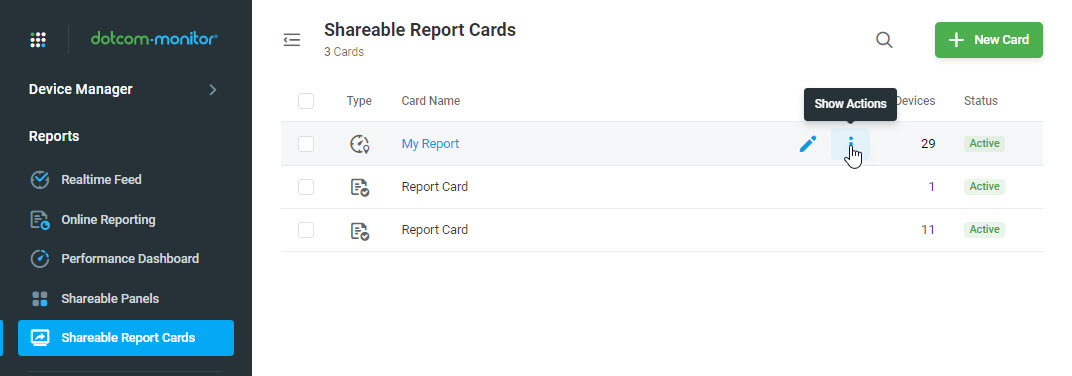Панель мониторинга — это веб-страница, используемая для визуализации текущих или последних данных о контролируемых устройствах. Для просмотра долгосрочных исторических данных можно настроить пользовательские отчеты.
После создания панели мониторинга вы захотите сохранить или закладку уникальный URL, как вы можете открыть панель мониторинга из любого места без необходимости входа в систему. Таким образом, вы можете поделиться URL-адресом с кем угодно в Интернете, кому нужен доступ к панели инструментов, не предоставляя им разрешений на редактирование.
Есть два типа панелей мониторинга: панели и отчетные карточки. Панель предназначена, чтобы показать вам последние данные о контролируемых устройствах с различных точек зрения с помощью нескольких виджетов. Отчетная карточка предназначена для получения более диагностического представления ваших устройств с возможностью сверлить информацию, нажав на определенный элемент.
Чтобы перейти к информационным панелям, в меню левой боковой панели выберите « Отчеты» и выберите « Общие панели » или «Табели успеваемости » в зависимости от ваших целей.
Общие панели
Общая панель — это отдельная панель мониторинга, которая отображает один или несколько виджетов для визуализации последних данных и может быть передана кому угодно, используя свой уникальный URL-адрес. Нажав на раздел Панели будет расширяться для отображения всех существующих панелей, количество виджетов на каждой панели, статус панели (активный или отключен), и действия, которые вы можете выполнить на каждой панели.
Отчетные карточки
Табели отчетов о мониторинге веб-сайтов предоставляют отчеты о контролируемом устройстве или группе устройств в режиме реального времени. Доступ к табелям успеваемости можно получить из-за пределов службы Dotcom-Monitor по уникальному URL-адресу. Табель успеваемости содержит сводку по устройствам, текущему состоянию устройств (устройств), а также статистику производительности и времени безотказной работы устройств (устройств). Вы можете выбрать между
табелем отчетов о последней проверке по местоположению
и
отчетом о состоянии устройства
.
Карты отчетов могут быть размещены в общедоступной зоне веб-сайта, чтобы продемонстрировать конечному пользователю, что веб-сайт получает мониторинг независимой третьей стороной. Отчетные карты демонстрируют надежность веб-сайта и время работы и производительность веб-сайта. В результате конечные пользователи уверены, что сайт является надежным и надежным.
Действия приборной панели
Чтобы получить доступ к меню «Действия » панели мониторинга, наведите курсор на панель мониторинга в списке и нажмите кнопку «Показать действия » ![]() в соответствующей строке.
в соответствующей строке.
Щелкнув строку панели мониторинга в списке, вы перейдете к редактору панели мониторинга.
В зависимости от типа панели мониторинга доступны следующие действия:
- Редактировать: Открывает редактор панели мониторинга.
- Предварительный просмотр: Открывает панель мониторинга в представлении, доступном только для чтения, в новом окне браузера.
- Скопируйте URL-адрес: Копирует URL-адрес выбранной панели мониторинга в буфер обмена. Этот URL-адрес может быть передан любому пользователю в Интернете, даже если у него нет учетной записи Dotcom-Monitor. Вы также можете ограничить доступ к дашборду в настройках дашборда, чтобы только пользователи текущей учетной записи Dotcom-Monitor могли открывать дашборд со ссылкой.
- Сообщение о состоянии: используется для добавления комментариев в табель успеваемости и управления ими. Ознакомьтесь с рекомендациями в разделе Настройка комментариев к табелю успеваемости .
- Сброс GUID: Используется для отзыва доступа к определенной панели мониторинга путем изменения идентификатора GUID в URL-адресе. Пользователи с URL-адресом, к которому ранее был предоставлен общий доступ, больше не смогут получить доступ к панели мониторинга.
- Удалить: Удаляет панель мониторинга из системы.
Настройка комментариев к табели успеваемости
В некоторых случаях может потребоваться уведомить конечных пользователей общих табелей успеваемости Dotcom-Monitor о конкретных изменениях в состоянии табеля успеваемости или предоставить другую информацию в табеле успеваемости. Для этого можно создать и добавить в табель успеваемости пользовательское сообщение с описательными комментариями.
Чтобы добавить сообщение в табель успеваемости:
- Перейдите в список Общие табели успеваемости и нажмите кнопку

Показать действия в соответствующей строке табеля успеваемости. - В меню выберите пункт Сообщение о состоянии.
- В окне « Сообщение о состоянии » нажмите переключатель «Включено » и введите комментарий, который вы хотите опубликовать в табеле успеваемости. Обратите внимание, что вы можете скрыть сообщение в отчете с помощью переключателя Включено в любое время.
- Выберите тип сообщения, нажав соответствующую кнопку типа под полем ввода. Например, если необходимо предупредить конечных пользователей о том, что табель успеваемости находится в процессе обслуживания, выберите Предупреждение.
- Проверьте сообщение в области предварительного просмотра и нажмите кнопку Сохранить изменения , чтобы добавить комментарий в табель успеваемости.